发布时间:2024-08-07 10:15:02 来源:转转大师 阅读量:3051
跳过文章,直接图片转JPEG在线转换免费>> AI摘要
AI摘要本文介绍了在Microsoft Word中删除空白页的四种有效方法。首先,可以尝试使用快捷键Backspace或Delete删除空白页;其次,如果空白页较多且由特定字符或格式造成,可以使用“查找和替换”功能批量删除;另外,如果空白页是最后一页,将鼠标放在最后一页第一行按DEL键即可删除;最后,删除多余的分页符或分节符也是解决空白页问题的一种方法。掌握这些技巧能提升文档专业性和美观度,节省打印成本,提高工作效率。
摘要由平台通过智能技术生成
在使用Microsoft Word进行文档编辑时,偶尔会遇到空白页出现在文档中,这可能是由于分页符、段落格式设置、图片或表格布局不当等原因造成的。这些多余的空白页不仅影响文档的整体观感,还可能在打印时造成纸张浪费。那么word怎么删除空白页呢?本文将介绍几种在Word中删除空白页的有效方法,帮助你轻松整理文档,让内容更加紧凑。
如果空白页是由于内容不足或格式问题导致的,你可以尝试将光标放置在空白页的起始位置,然后使用Backspace键(向前删除)或Delete键(向后删除)来删除空白页。
操作如下:
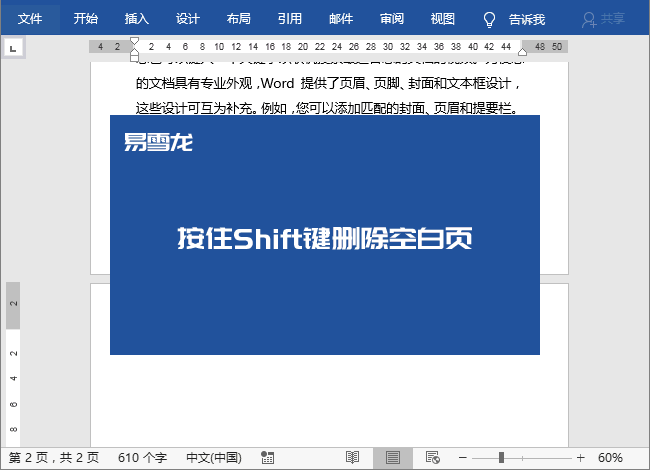
但请注意:这种方法可能不适用于由隐藏字符或格式问题导致的空白页。
如果文档中存在大量的空白页,并且它们是由特定的字符或格式造成的,您可以使用“查找和替换”功能来批量删除它们。
操作如下:
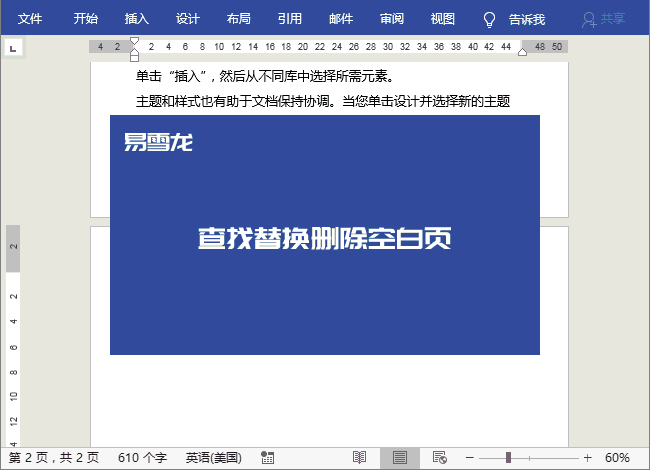
如果空白页是最后一页,请将鼠标放在最后一页的第一行,按DEL键删除。
操作如下:
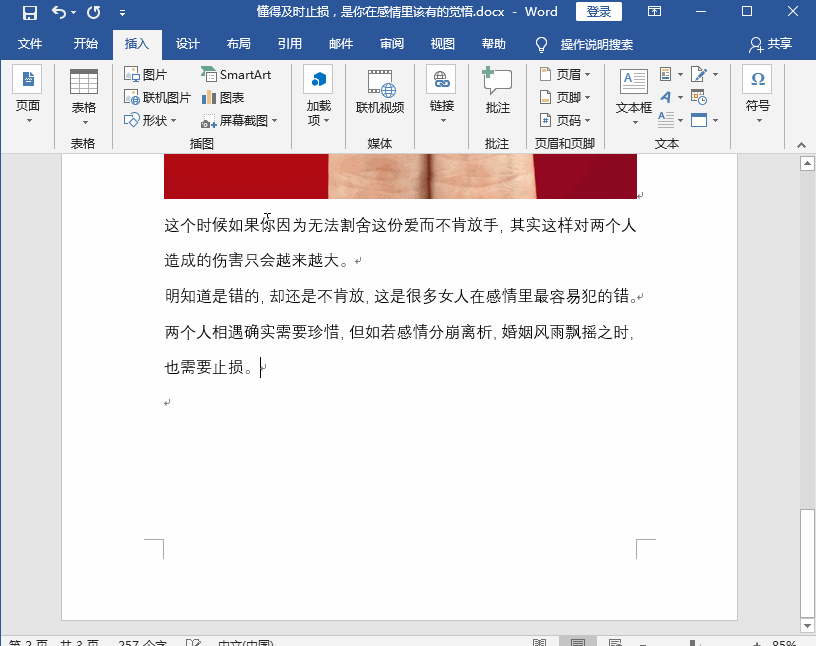
空白页有时是由于多余的分页符或分节符造成的。这些符号在默认情况下是隐藏的,但您可以通过上述的“显示/隐藏编辑标记”操作来查看它们。
操作如下:
1、如图所示,无论我们怎么按“退格”,都无法删除空白页,不仅如此,还会删除上一页内容。

2、我们进入「开始」-「段落」,点击「显示编辑标记」,此时,我们就可以看到,页面中有一些被隐藏的段落标记,例如:“分节符”,将光标定位到“分节符”前面,按下键盘上的“Delete”即可删除。
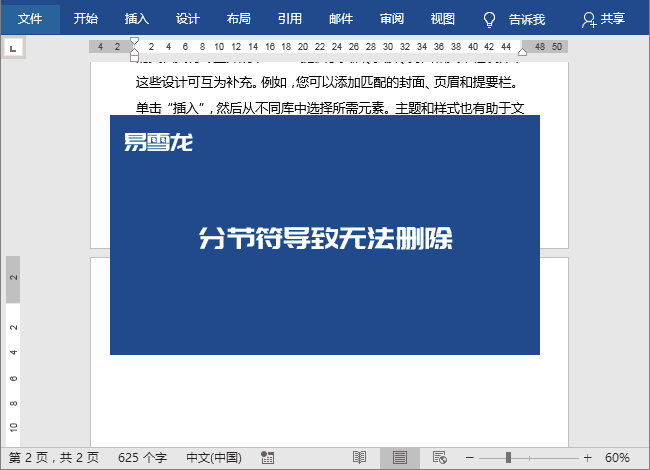
以上就是word怎么删除空白页的方法介绍了,在日常的Word文档编辑中,定期检查并清理空白页,不仅能提升文档的专业性和美观度,还能节省打印成本,提高工作效率。掌握这些技巧,将使你在文档管理上更加得心应手。
【word怎么删除空白页?这四种方法教会你!】相关推荐文章: 返回转转大师首页>>
我们期待您的意见和建议: